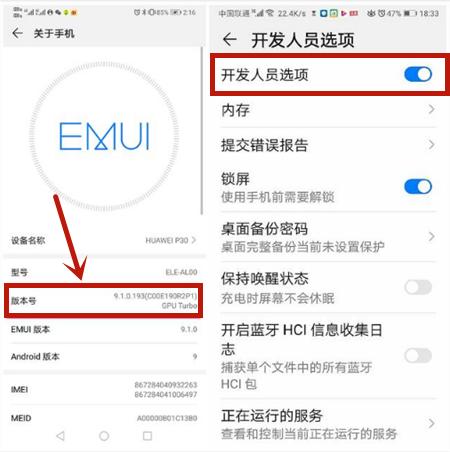前有苹果的 WWDC 和 Google 的 I/O,后有华为、小米、OPPO、vivo,近几年厂商们越来越热衷于搞开发者大会。虽然这是一个基于软件且偏向专业人群的大会,但从根源上来说还是对用户体验的探索和完善。特别是对于智能手机这种软硬件几乎同等重要的产品,软件上的足够重视在表达了厂商们态度的同时,也彰显了他们的号召力和研发实力。

大会离咱们普通消费者还是远了点,但手机上有一个“开发者选项”,是厂商们在“大系统”里划给咱们的自留地。那它到底能有多大用?咱们先结合一些常见问题来看:
★ 桌面备份密码有什么用?
★ “ROOT”这个词你还记得吗?
★ 手机越用越卡了怎么办?
★怎么实时监控 CPU 和 GPU 负载?
★手机出 bug 了在哪儿看日志和报告?
以上说的这些,都可以在开发者选项里找到答案。这个隐藏模块把那些是需求但又不是很大众的需求几乎都囊括在里面,然后通过一个个小开关来控制和调节这些自定义权限。让我们在获得一些关键信息的同时,也通过调试让这部手机更契合个人使用。
怎么进入“开发者选项”?
iPhone 需要借助“Xcode”这款软件,连接电脑后打开软件“Xcode”,找到“Window”里的“Devices and Simulators”并点击,在弹出的页面里选择你的手机,然后就可以了。

然后在你手机的设置界面,就会自动多出一个“开发者”的模块。

安卓手机基本都一样,在“设置”里点击“关于手机”,找到里面的“版本号”,然后一直点击,直到看到“您已处于开发者模式”的提示,就代表你已经成功打开“开发者选项”这个隐藏模块了。

再回到上一层“设置”界面,点击“系统”,一般都可以找到“开发者选项”,点击进去就是所有的可设置和调试部分。

推荐几个还不错的设置
(以一加 8 Pro 为例)
❶ 桌面备份密码
这个密码是用来备份数据的,一旦设置完成,手机在连接电脑备份数据时,就必须要输入相应的密码才能进行备份,这可以最大程度地保障我们的隐私。

❷ USB 调试
它其实就是让电脑可以在手机上读取/写入数据。USB 调试正常情况下是关闭的,只有开启后,各种手机助手软件啥的才能够正常使用。

❸ 动画缩放
这个可以一定程度上“解决”手机的卡顿问题,但更多是视觉上的处理。我们可以选择“0.5x”或者“关闭”。这样的话,手机里的动画就会缩短或者取消,在打开应用时就会显得快那么一些,不过这真的只是看起来快而已,真要实际的快那还是得靠配置。

❹ 启用 GPU 调试层
这个功能可以减轻 CPU 的工作压力,开启后 CPU 的使用率会下降,这样的话你玩游戏或者干一些比较耗 CPU 的事儿,手机就会比之前更流畅一些。但有得有失,能耗会增加,所以开不开还得看你的个人情况来定。我一般选择关闭,只有打游戏时才会开启。

❺ 后台进程限制
顾名思义,这个就是限制后台的应用个数了。一般咱们都会同时打开很多个应用,如果在使用这个时,另外的都还在运行,那肯定会占用很多的内存和 CPU,手机卡也就理所当然了。iPhone 是默认的一段时间不使用就自动转为关闭,但保留在后台,当你再次切换时会重新启动。安卓手机大体也是这样,但还是在“开发者选项”里给了我们更加极致的处理方法。你可以设置个数,比如“不得超过2个进程”,那只要你同时打开 2 个以上的应用,系统就会在后台自动停止运行你休眠的应用,这样也不占用 CPU 和内存,手机自然也就流畅一些了。

❻ 不保留活动
这个比后台进程限制还要极致,就是每个应用只要在后台休眠,那就是真的会被清理进程,再次切换时会重新加载。当然,加载后的页面也未必是你刚才操作的页面,所以在用户体验上会有一定的影响。如果你的手机只有开启这个才能保证一定程度的流畅运行,那我就得冒昧劝你一下了:这位同学,该换手机了。

其实“开发者选项”的功能还有很多,也很强大,像那些日志之类的,可以追踪到手机很多元器件的信息和运行状态,这很适合那些爱折腾的发烧友用户,他们泡在论坛或者社区里,不断地学习和钻研各种技巧,通过调试和定制深度掌控自己的手机,也这么一步步地悄然完成了从小白到大神的晋级。
,